
Adăugarea sau eliminarea rândurilor și coloanelor în Keynote pe Mac
Puteți adăuga, șterge și rearanja rândurile și coloanele într-un tabel. Există trei tipuri de rânduri și de coloane:
Rândurile și coloanele de corp conțin datele tabelului.
Rândurile și coloanele de antet (dacă există) apar în partea stângă sus a tabelului. De obicei, acestea au o culoare de fundal diferită de cea a rândurilor de corp și sunt folosite pentru a identifica ce anume conține rândul sau coloana.
Rândurile de subsol (dacă există) apar în partea de jos a unui tabel și pot avea o culoare de fundal diferită de cea a rândurilor de corp.
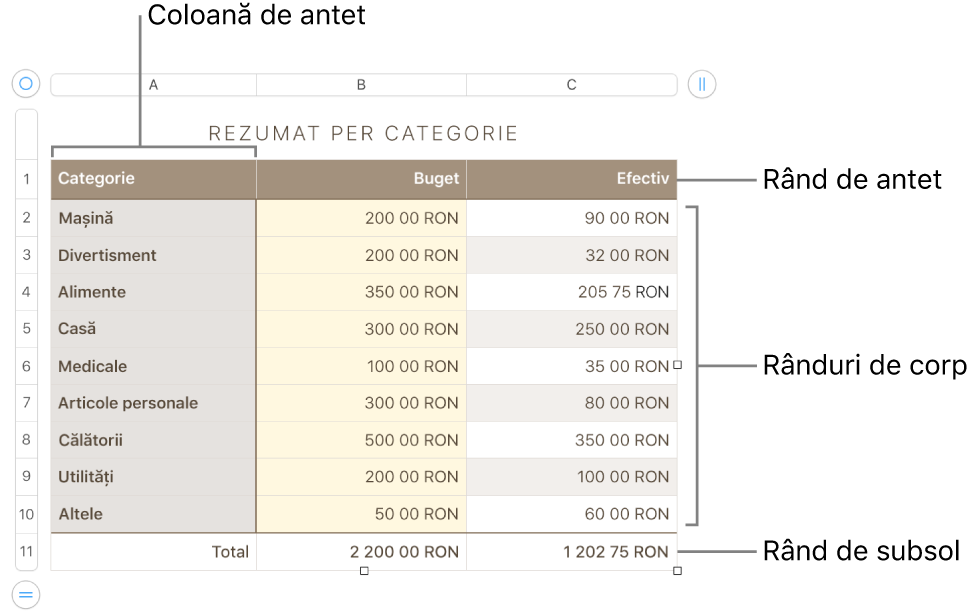
Adăugarea sau eliminarea rândurilor și coloanelor
Accesați aplicația Keynote
 pe Mac.
pe Mac.Deschideți o prezentare care conține un tabel, apoi faceți clic pe tabel.
Efectuați una dintre următoarele acțiuni:
Adăugarea sau eliminarea coloanelor din partea dreaptă a tabelului: Faceți clic pe
 în colțul din dreapta sus al tabelului, apoi faceți clic pe o săgeată pentru a mări sau reduce numărul de coloane.
în colțul din dreapta sus al tabelului, apoi faceți clic pe o săgeată pentru a mări sau reduce numărul de coloane.Adăugarea sau eliminarea rândurilor din partea de jos a tabelului: Faceți clic pe
 în colțul din stânga sus al tabelului, apoi faceți clic pe o săgeată pentru a mări sau reduce numărul de rânduri.
în colțul din stânga sus al tabelului, apoi faceți clic pe o săgeată pentru a mări sau reduce numărul de rânduri.Introducerea unui rând sau a unei coloane oriunde în tabel: Faceți Control-clic pe o celulă, apoi alegeți unde doriți să adăugați rândul sau coloana (deasupra, sub, înainte sau după celula selectată). De asemenea, puteți să deplasați cursorul peste numărul sau litera corespunzătoare rândului sau coloanei de lângă locul unde doriți să adăugați, faceți clic pe săgeata în jos, apoi alegeți unde doriți să adăugați rândul sau coloana.
Ștergerea unui rând sau a unei coloane din orice parte a tabelului: Faceți Control-clic pe o celulă din rândul sau din coloana de șters, apoi selectați Șterge rândul sau Șterge coloana. De asemenea, puteți să deplasați cursorul peste numărul sau litera corespunzătoare rândului sau coloanei pe care doriți să o ștergeți, faceți clic pe săgeata în jos, apoi alegeți Șterge rândul sau Șterge coloana.
Inserarea simultană a mai multor rânduri sau coloane: Oriunde în tabel, selectați un număr de rânduri sau coloane egal cu numărul de rânduri sau coloane pe care doriți să le inserați. Faceți clic pe săgeata de lângă unul dintre numerele de rând sau literele de coloană selectate, apoi alegeți Adaugă rânduri deasupra sau Adaugă rânduri dedesubt (sau Adaugă coloane înainte sau Adaugă coloane după).
Ștergerea simultană a mai multor rânduri sau coloane: Faceți Comandă-clic pe rânduri sau coloane, faceți clic pe săgeată și alegeți Șterge rândurile selectate sau Șterge coloanele selectate.
Adăugarea sau eliminarea anteturilor pentru rânduri și coloane
Adăugarea rândurilor de antet, a coloanelor de antet și a rândurilor de subsol convertește rândurile sau coloanele existente în anteturi sau subsoluri. De exemplu, dacă aveți date în primul rând dintr-un tabel și adăugați un rând de antet, primul rând este convertit într-un antet care utilizează aceleași date. Datele din celulele de antet nu sunt utilizate în calcule.
Accesați aplicația Keynote
 pe Mac.
pe Mac.Deschideți o prezentare care conține un tabel, apoi faceți clic pe tabel.
În bara laterală Format
 , faceți clic pe fila Tabel.
, faceți clic pe fila Tabel.Faceți clic pe meniurile pop-up de sub Anteturi și subsoluri, apoi alegeți numărul dorit de rânduri de antet, coloane de antet sau rânduri de subsol.